Win10系统打开组策略提示“命名空间已被定义”怎么解决?
组策略可以控制用户帐户和计算机帐户的工作环境,可见其重要性。但是有win10用户反映说自己的电脑打开组策略的时候,发生了错误并出现“命名空间已被定义”的提示,这该怎么办?这里小编给大家讲讲解决的办法。
操作步骤:
1、进入C:WindowsPolicyDefinitions,找到Microsoft-Windows-Geolocation-WLPAdm.admx文件并删除。
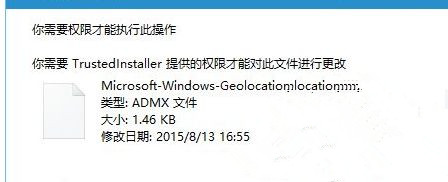
2、如果由于权限问题无法删除(如上图),可利用软媒魔方(点击下载)的设置大师为鼠标右键菜单加入“管理员取得所有权”功能(如下图所示)。
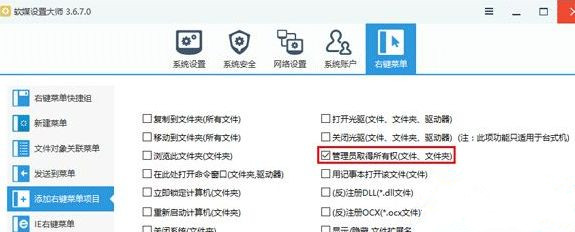
3、再次进入第1步位置,找到需要删除的文件,在该文件上点击右键,选择“管理员取得所有权”。
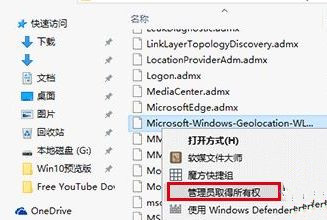
4、执行“夺权”后,再次删除该文件(把握起见可将其放入回收站)。
Win10系统打开组策略提示“命名空间已被定义”的有效解决方法,小编就给大家全部介绍完了,参考教程步骤设置之后,问题很快就解决了。









